ボウルの雑草を作成する方法
Photoshopで雪だるまを描く方法 / ウェブデザインライブラリー
投稿日:2010年11月16日 レベル:初心者 ソフトウェア:
このチュートリアルでは、雪だるまを描く方法を紹介します。
Step1:背景を作成する
新規ドキュメントを、750ピクセル×550ピクセルで作成してください。 グラデーションツールを選択し、次の画像のようなグラデーションを作成します。
グラデーションツールを選択し、次の画像のようなグラデーションを作成します。
色は左から、#FFFFFF、#759CC3、#02143A です。
このグラデーションを、下から上へドラッグしてください。
Step2:雪だるまの胴体を作成する
新規レイヤーを作成し、「胴体」と名づけます。 グラデーションツールを選択し、次の画像のようなグラデーションを作成してください。
グラデーションツールを選択し、次の画像のようなグラデーションを作成してください。
色は左から、#FFFFFF、#B8B7BD、#FFFFFF です。
「胴体」レイヤーに円形の選択範囲を描き、先ほど作成したグラデーションで塗りつぶしてください。
グラデーションは、左上から始めます。
「胴体」レイヤーを選択し、「フィルタ」-「ノイズ」-「ノイズを加える」を適用します。
量を2、分布をガウス分布にし、グレースケールノイズにチェックを入れて、「OK」をクリックしてください。
Step3:雪だるまの頭部を作成する
色は何ですか新規レイヤーを作成し、「頭部」と名づけます。
「頭部」レイヤーに少し小さな円を作り、「胴体」レイヤーと同じ工程を行います。
Step4:スカーフを描く
雪だるまレイヤーの上に新規レイヤーを作成し、「スカーフ」と名づけます。 ペンツールを使い、スカーフに見えるように大まかなパスを描いてください。
ペンツールを使い、スカーフに見えるように大まかなパスを描いてください。
レイヤーパレットのパスタブに行き、描いたパスを選択します。
「パスを選択範囲として読み込む」ボタンをクリックしてください。
レイヤータブに戻り、「スカーフ」レイヤーを選択します。
選択範囲を、#9F0004で塗りつぶしてください。
新規レイヤーを作成し、「スカーフのしわ」と名づけてください。 なげなわツールを使い、スカーフにしわを描きます。
なげなわツールを使い、スカーフにしわを描きます。
描画色 #4F0101、50ピクセルの柔らかい ブラシツールを使って、選択範囲の下側に沿って塗ってください。
ブラシツールを使って、選択範囲の下側に沿って塗ってください。
選択範囲の設定により、選択範囲外の領域を塗りつぶさないようにすることが出来ます。
「スカーフのしわ」レイヤーの作成を何度か繰り返します。
Step5:ニット帽を描く
NADはどのようなものですか?新規レイヤーを作成し、「ニット帽」と名づけてください。
グラデーションの色を#870203、 #210102、 #870203 にして、Step2の「胴体」レイヤーと同じ工程を繰り返します。
円形の選択範囲を作成し、その選択範囲を使って、先ほど描いた赤いボールの一部を削除してください。
Step6:目を描く
新規レイヤーを作成し、「目」と名づけてください。
シンプルな2つの円を描き、#000000で塗りつぶします。
「目」レイヤーの上で右クリックをし、レイヤー効果を選択してください。
ドロップシャドーを適用して、不透明度を30%、距離を3px、サイズを0にします。
その他の設定はデフォルトのままで構いません。
Step7:ニット帽を描く
新規レイヤーを作成し、「鼻」と名づけてください。 ペンツールを使って、円錐状のパスを描きます。
ペンツールを使って、円錐状のパスを描きます。
パスの端を調節するために「アンカーポイントの切り替えツール」が必要かもしれません。
レイヤーパレットのパスタブに行き、円錐状のパスを選択範囲にしてください。
レイヤータブに戻り、「鼻」レイヤーを線形グラデーションで塗りつぶします。
グラデーションは色を#FFB036 から #FE2E00 にし、上側から始めてください。
鼻がシャープすぎるので、鼻の先っちょに小さな円を描いて丸くします。
次に必要のない部分は消していきます。
「鼻」レイヤーの下に新規レイヤーを作成し、「鼻の影」と名づけてください。 多角形選択ツールを使って三角形の選択範囲を作成し、#000000で塗りつぶします。
多角形選択ツールを使って三角形の選択範囲を作成し、#000000で塗りつぶします。
「鼻の影」レイヤーの不透明度は20%にしてください。
Step8:ファーボールを作る
ブラシプリセットから「砂漠の草」を選択します。
ブラシパレットを開き、次のように設定してください。
新規レイヤーを作成し、「ファーボール」と名づけます。
描画色を#9b0004、ブラシのサイズを20pxにしてください。
次の画像と同じようなサイズになるまでブラシをぐるぐる回し、レイヤーにファーボールを描きます
「ファーボール」レイヤーを3回複製します。
サイズを調節して、次の画像のようにそれらを配置してください。
Step9:粉雪を加える
新規レイヤーを作成し、「粉雪」と名づけます。
ブラシプリセットから「ドライブラシ」を選択してください。
描画色を#FFFFFF、ブラシのサイズを30pxにします。
ブラシを使って、ニット帽とファーボールの上に粉雪を描いていきます。
Step10:積もった雪を描く
一番上に新規レイヤーを作成し、「積もった雪」と名づけてください。
描画色を#FFFFFFにした ブラシツールを使い、雪だるまの下へ波打った雪を描きます。
ブラシツールを使い、雪だるまの下へ波打った雪を描きます。
そして、描画色を#CCCCCCにし、影を加えてください。
Step11:完成
粉雪の積もった、可愛い雪だるまが完成しました。
更に美しいデザインに仕上げるため、背景へ雪を降らせてみました。
これで完成です。
引用:Web Design Library 著者:10Steps.SG 翻訳:日下部
スポンサードリンク


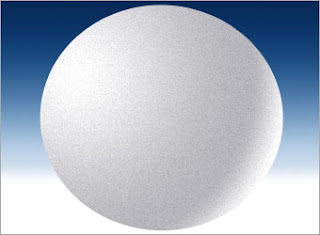



















0 コメント:
コメントを投稿